Karena berbagai alasan, Anda mungkin ingin mengunduh video untuk disimpan nanti atau diputar secara offline. YouTube-dl adalah utilitas sumber terbuka dan gratis yang memungkinkan Anda mengunduh YouTube dan video lainnya dari baris perintah Linux. Ini tidak hanya berfungsi untuk Linux tetapi juga untuk Windows dan MacOS. Di antara banyak utilitas lainnya, youtube-dl memiliki serangkaian besar fitur dan pembaruannya dirilis lebih sering.
Fitur:
- Didukung di Linux, Windows, dan MacOS
- Unduh video dalam kualitas dan format tertentu.
- Selain YouTube, ini mendukung pengunduhan video dari banyak situs
- Unduh subtitle video
- Setel kecepatan unduh maksimum dalam byte per detik
- Unduh audio saja dari video.
- Unduh video dalam format dan kualitas tertentu
Dalam postingan ini, kami akan menunjukkan cara menginstal utilitas youtube-dl dan menggunakannya untuk mengunduh video YouTube melalui baris perintah di Linux.
Prasyarat
- Pengguna Sudo
- Python versi 2.6, 2.7, atau 3.2+ terpasang
Catatan :Kami telah menjelaskan seluruh prosedur di Ubuntu 20.04 LTS . Namun, prosedur yang sama juga berlaku untuk semua distribusi Linux.
Menginstal youtube-dl (cara yang disarankan)
youtube-dl adalah skrip python sumber terbuka. Kami akan mengunduh skrip ini dan menyimpannya di /usr/local/bin . Berikut adalah perintah untuk melakukannya:
$ sudo wget https://yt-dl.org/downloads/latest/youtube-dl -O /usr/local/bin/youtube-dl
Sekarang menggunakan perintah berikut, buat skrip dapat dieksekusi:
$ sudo chmod a+rx /usr/local/bin/youtube-dl
Sekarang versi terbaru youtube-dl telah diinstal di sistem Anda. Untuk melihat versi apa yang telah diinstal, gunakan perintah berikut:
$ youtube-dl --version
Output berikut menunjukkan versi youtube-dl yang diinstal saat ini adalah 2021.01.24.1 yang merupakan versi terbaru.

Perbarui youtube-dl
YouTube-dl merilis pembaruannya sebulan sekali atau seminggu. Untuk memperbarui versi youtube-dl Anda, gunakan perintah berikut:
$ youtube-dl -U
Menginstal youtube-dl melalui snap
youtube-dl juga tersedia sebagai paket snap. Untuk menginstal youtube-dl snap, pertama-tama aktifkan snapd di sistem Anda. Gunakan perintah berikut untuk melakukannya:
$ sudo apt install snapd
Kemudian untuk menginstal youtube-dl, gunakan perintah berikut:
$ sudo snap install youtube-dl
Unduh video YouTube
Untuk mengunduh YouTube atau video lainnya melalui youtube-dl, gunakan sintaks berikut:
$ youtube-dl <video_url>
Ganti
Contoh:
$ youtube-dl https://www.youtube.com/watch?v=ksonXnMiUXI
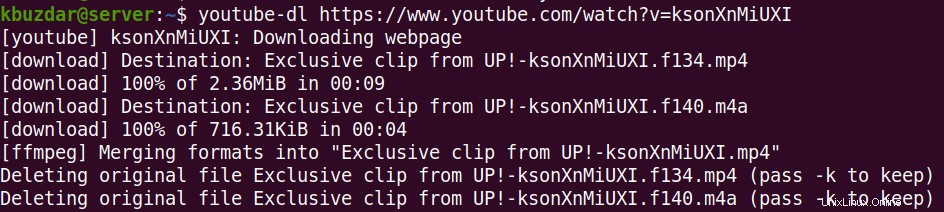
Anda dapat melihat video yang diunduh telah disimpan sebagai 'Klip eksklusif dari UP!-ksonXnMiUXI.mp4' di direktori saat ini. Di sini, Klip eksklusif dari UP! adalah judul videonya, ksonXnMiUXI adalah ID video dan .mp4 adalah ekstensi video.

Simpan video di lokasi lain
Secara default, youtube-dl menyimpan video yang diunduh di direktori Terminal saat ini. Anda juga dapat menyimpan file di lokasi yang berbeda sambil mempertahankan format nama video asli. Misalnya, untuk mengunduh video di /home/user/Videos direktori, gunakan sintaks berikut dan ganti
$ youtube-dl -o ‘~/Videos/%(title)s-%(id)s.%(ext)s’ <video_url>
Simpan video dengan nama lain
Anda dapat menyimpan file dengan nama lain selain nama asli:
$ youtube-dl -o ‘<filename>’ <video_url>
Contoh:
$ youtube-dl -o ‘UP.mp4’ https://www.youtube.com/watch?v=ksonXnMiUXI
Video yang diunduh akan disimpan sebagai‘UP.mp4” di direktori saat ini.
Anda juga dapat menyertakan detail khusus dalam nama file, seperti tanggal rilis, nama pengunggah, nama saluran, dll. Ini dapat dilakukan dengan menggunakan opsi -o. Opsi -o memungkinkan Anda menentukan template untuk nama file. Misalnya, perintah berikut akan mendownload video YouTube dan menyertakan judul, tanggal upload, dan durasi video dalam nama file:
$ youtube-dl -o '%(title)s.%(upload_date)s.%( duration)s' https://www.youtube.com/watch?v=ksonXnMiUXI
Anda dapat melihat pada output berikut, video disimpan sebagai 'Klip eksklusif dari UP!.20090202.45 .mp4' di mana 'Klip eksklusif dari ATAS adalah judul videonya, 20090202 adalah tanggal unggah dan 45 adalah durasi video dalam hitungan detik.

Unduh beberapa video
Terkadang, kita perlu mengunduh banyak video. Alih-alih menjalankan perintah unduh untuk semua video satu per satu, Anda dapat mengunduh semuanya dengan satu perintah. Untuk melakukannya, buat daftar URL semua video dalam file, satu URL per baris, lalu panggil file itu menggunakan opsi -a. Berikut adalah sintaks perintah untuk mengunduh banyak video:
$ youtube-dl -a <file-name>
Di mana
Perintah ini akan mengekstrak audio dari video yang ditentukan dan menyimpannya di direktori saat ini.
Perintah ini akan mengunduh semua URL yang ditentukan dalam file dan menyimpannya di direktori saat ini.
Unduh audio saja dari video
Jika Anda hanya perlu mengunduh audio dari video, gunakan opsi -x sebagai berikut:
$ youtube-dl -x <video-url>
Perintah ini akan mengekstrak audio dari URL yang ditentukan dan menyimpannya di direktori saat ini.
Unduh video dalam format dan kualitas tertentu
Menggunakan youtube-dl, Anda juga dapat mengunduh video dalam format dan kualitas tertentu. Anda dapat membuat daftar format yang tersedia dari video tertentu menggunakan perintah berikut:
$ youtube-dl -F <video_url>
Output berikut menunjukkan daftar format yang tersedia untuk URL tertentu.
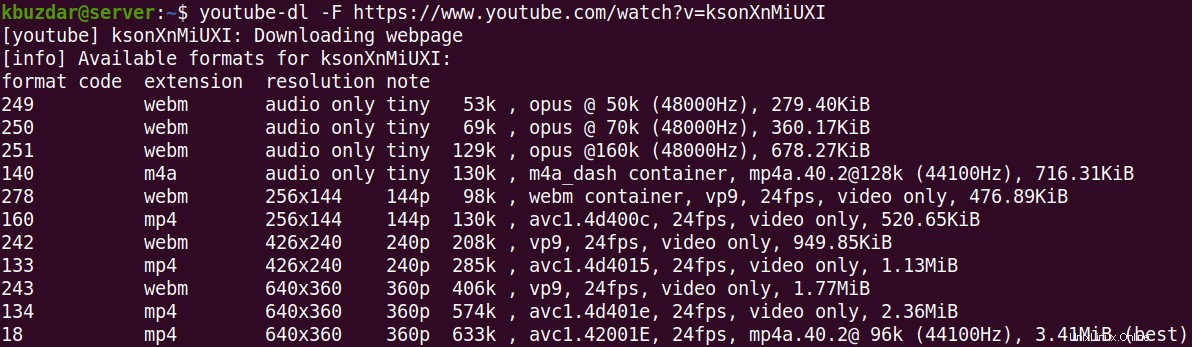
Sekarang dari daftar, Anda dapat memilih untuk mengunduh format dan kualitas tertentu menggunakan kode format:
$ youtube-dl -f <format code> <video_url>
Misalnya, untuk mengunduh video ini dalam format MP4 dan kualitas 144p, perintahnya adalah:
$ youtube-dl -f 160 <video_url>
Copot pemasangan youtube-dl
Anda juga dapat menghapus youtube-dl dari sistem Anda jika perlu. Karena kami telah menginstal youtube-dl dengan mengunduh skripnya di jalur sistem /usr/local/bin. Jadi sekarang untuk menghapus youtube-dl, Anda harus menghapus skrip dari jalur sebagai berikut:
$ sudo rm -rf /usr/local/bin/youtube-dl
Jika Anda telah menginstal youtube-dl melalui snap, Anda dapat menghapusnya sebagai berikut:
$ sudo snap remove youtube-dl
Ini adalah bagaimana Anda dapat mengunduh video YouTube di Linux menggunakan utilitas youtube-dl. youtube-dl adalah utilitas praktis dengan set fitur yang besar. Di sini, kita hanya membahas beberapa dan opsi umum. Namun, ada banyak lagi yang dapat Anda lakukan dengan utilitas ini. Untuk menjelajahi lebih banyak fitur, kunjungi dokumentasi resminya. Untuk memutar video yang diunduh, Anda dapat menggunakan pemutar media apa pun seperti VLC, FFmpeg, dll.
